Besitzen Sie ein Android-Handy und arbeiten Sie daran, wie Sie es problemlos formatieren können, ohne sich Sorgen machen zu müssen? Keine Panik, wir können Ihnen helfen. Es kommt oft, wenn Sie Ihr Android-Telefon formatieren müssen. Es kann sein, die Daten zu löschen, bevor Sie sie verkaufen oder an jemanden verschenken, oder einfach nur, um Speicherplatz freizugeben und unerwünschte Dateien loszuwerden. Die Formatierung trägt auch dazu bei, die Leistung Ihres Telefons zu verbessern, wenn es ständig verzögert wird. Die Technik ist auch praktisch, wenn Ihr Telefon nicht mehr reagiert oder mit einem Virus infiziert wurde. Bevor Sie mit dem Formatieren Ihres Android-Telefons fortfahren, stellen Sie sicher, dass Sie die darauf befindlichen Daten sichern. Wir sagen Ihnen genau, wie das geht.
Teil 1: Sichern Sie Ihr Android-Telefon, bevor Sie es formatieren
Teil 2: So formatieren Sie ein Android-Telefon mit Zurücksetzen auf die Werkseinstellungen
Coolmuster Android Assistant ist genau die Software, die Sie benötigen, um Ihr Telefon problemlos zu sichern. Sie können Ihr Android-Gerät sogar wiederherstellen, wenn Sie Ihre Daten verloren haben. Es ist auch ein großartiger Kontakt- und SMS-Manager und bietet die Möglichkeit, Ihre Apps direkt vom Computer aus zu installieren oder zu deinstallieren. Mit Hilfe dieses Programms können Sie Musik, Videos und Medien auf Ihr Android-Gerät übertragen, sodass Sie sie überall genießen können. Es ist ein absolut sicheres Programm, das für alle Android-Geräte funktioniert.
Möchten Sie Ihren Android-Assistenten optimal nutzen? Keine Sorge, alles, was Sie brauchen, ist, Ihr Android-Telefon zu öffnen, und alle funktionieren ähnlich. Es spielt keine Rolle, ob Sie ein LG- oder ein Samsung-Gerät besitzen. Zuerst müssen Sie das Programm herunterladen und auf Ihrem Computer installieren.
Schritt 1: Verwenden Sie das USB-Kabel und verbinden Sie Ihr Android-Gerät mit dem Computer. Greifen Sie nun auf den Android-Assistenten zu und warten Sie, bis das Programm Ihr Telefon identifiziert hat. Sie sehen den Namen Ihres Geräts zusammen mit anderen Details.

Schritt 2: Alle Daten, die auf der internen und externen Speicherkarte und SIM-Karte Ihres Telefons gespeichert sind, werden vom Programm verfolgt und in übersichtlichen Menüs auf der linken Seite der Benutzeroberfläche angezeigt. Sie können nun auf jedes Element klicken und dann die Daten auswählen, die Sie sichern möchten. Zeigen Sie eine Vorschau der Dateien an, bevor Sie sie bei Bedarf übertragen.

Schritt 3: Nachdem Sie Ihre Daten ausgewählt haben, klicken Sie oben auf der Benutzeroberfläche auf die Option "Exportieren". Dadurch wird der Prozess der Sicherung der Dateien auf Ihrem Computer gestartet. Warten Sie, bis die Übertragung abgeschlossen ist.
Hier sind alle Schritte und Dinge, die Sie tun müssen, um Ihr Zurücksetzen auf die Werkseinstellungen erfolgreich zu gestalten.
Schritt 1: Greifen Sie auf das Einstellungsmenü Ihres Android-Telefons zu, indem Sie das Benachrichtigungsfeld auf dem Startbildschirm nach unten wischen und auf das zahnradförmige Symbol tippen.
Schritt 2: Gehen Sie nun zur Option Sichern und Zurücksetzen, indem Sie nach unten scrollen und darauf tippen.
Schritt 3: Tippen Sie im Menü auf die Option Zurücksetzen auf die Werkseinstellungen. Es wird eine Warnung angezeigt, dass Ihre Daten gelöscht werden. Wählen Sie die Option Telefon zurücksetzen und geben Sie dann Ihre PIN oder Ihr Passwort ein.
Schritt 4: Auch dieses Mal erhalten Sie eine weitere Warnung. Tippen Sie auf die Option Alles löschen, um die Formatierung zu starten. Ihr Telefon wird nach dem Vorgang neu gestartet.
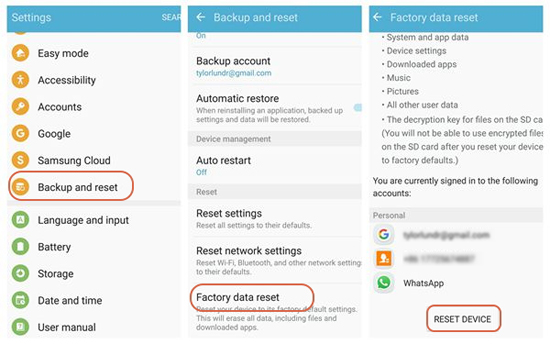
Es ist einfach, Ihr Android-Telefon auf die Werkseinstellungen zurückzusetzen, und alles, was Sie tun müssen, ist, die obigen Schritte zu befolgen. Es ist einfach und es ist einfach - etwas, das Sie jederzeit problemlos selbst ausprobieren können.
Verwandte Artikel:
Kopieren Sie SMS vom Motorola-Telefon auf den Computer
Übertragen Sie Kontakte vom Android-Telefon auf den Computer